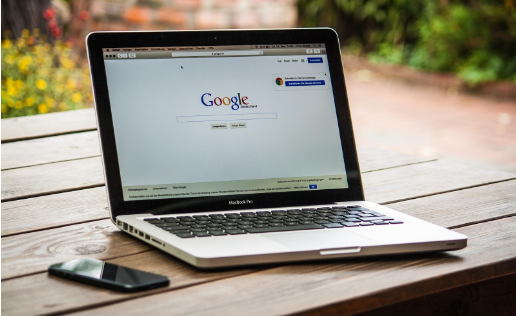
Fitur terbaru Google Chrome di Laptop atau PC tak kalah menarik dengan yang biasa Anda nikmati di ponsel. Untuk menikmatinya, hal pertama yang Anda perlu ketahui adalah cara update Chrome di laptop.
Benar. Fitur tersebut hanya tersedia di aplikasi Chrome versi terbaru. Jika Anda sama sekali belum pernah mengenal seluk-beluk cara update Chrome di laptop, Anda masuk ke laman yang tepat.
Artikel ini akan memberikan bantuan kepada Anda yang awam terhadap bagaimana cara update Chrome di laptop maupun PC. Mulai dari cara mengecek versi Chrome di komputer Anda, sampai tips cepat untuk mendapatkan Chrome versi terbaru.
Sudah menyiapkan perangkat laptop atau komputer Anda? Kita mulai dengan mengecek versi Chrome yang Anda miliki.
Cara Cek Update Chrome di Laptop
Ternyata banyak juga orang yang kurang perhatian terhadap versi terbaru browser-nya. Terutama para pengguna laptop atau PC. Jika laptop atau PC Anda senantiasa terhubung ke internet, ada kemungkinan update dilakukan secara otomatis.
Sebelum menerapkan cara update Chrome di laptop, cek versi aplikasi Anda dengan langkah di bawah ini:
- Buka/nyalakan laptop.
- Masuk ke aplikasi Chrome.
- Klik tanda “titik tiga” di kanan atas toolbar utama. Pilih “Lainnya”
- Pilih “Bantuan”.
- Lanjutkan dengan pilih “Tentang Google Chrome”.
- Di jendela berikutnya akan tampil sederetan angka di bawah judul “Google Chrome”. Itulah nomor versi Chrome yang Anda gunakan di laptop.
Apakah sudah versi terbaru? Cara cek update Chrome di laptop selanjutnya dilakukan dengan membandingkan nomor versi yang muncul dengan nomor versi terbaru. Sebagai informasi, versi terkini Google Chrome adalah Chrome 100.00 atau 10.0.
Anda harus segera menerapkan cara update Chrome di laptop jika aplikasi Anda adalah versi 99.0 (9.0) atau bahkan lebih lawas lagi.
Pada sejumlah versi, Anda sudah bisa mengetahui informasi update melalui keterangan warna ikon yang tampil pada jendela tersebut.
- Ikon menyala Hijau: aplikasi baru dirilis kurang dari 2 hari yang lalu.
- Ikon menyala Oranye: aplikasi baru dirilis sekitar 4 hari yang lalu.
- Ikon menyala Merah: aplikasi baru dirilis lebih dari seminggu yang lalu.
Mudah dan Cepat: Cara Update Chrome di Laptop
Cara update Google Chrome di laptop Acer, HP, Asus, maupun merk lainnya tidaklah berbeda. Setelah mengetahui versi aplikasi Chrome yang Anda gunakan, kini saatnya melakukan update Chrome dengan langkah yang tidak kalah mudahnya.
Proses update aplikasi Chrome tidak membutuhkan waktu yang lama. Syarat utamanya adalah sediakan koneksi internet yang stabil.
Jika hal tersebut sudah siap, Anda bisa mulai menerapkan satu per satu cara update Chrome di laptop ini:
- Cek koneksi internet pada laptop atau komputer.
- Buka aplikasi Chrome.
- Klik ikon “titik tiga” di kanan atas jendela pada toolbar utama Chrome.
- Pilih “Lainnya”.
- Masuk ke menu “Bantuan” lalu pilih “Tentang Google Chrome” (About Chrome).
- Pilih “Update Google Chrome” dan tunggu komputer membaca versi windows dan kecocokan versi.
- Setelah unduhan selesai, Anda bisa mengaktifkan versi terbaru dengan klik “Luncurkan Kembali” atau tutup aplikasi Chrome dan buka kembali.
Proses unduh dan update berlangsung di latar belakang. Dengan membuka kembali aplikasi Chrome maka semua prosesi cara update Chrome di laptop telah selesai.
Perlu Anda ingat, browser akan otomatis menyimpan tab serta jendela yang terbuka saat proses luncurkan ulang ini. Namun “Tab Samaran” tidak akan dibuka kembali saat aplikasi dimulai ulang.
Anda bisa menunda selesainya prosesi cara update Chrome di laptop ini dengan memilih pilihan “Nanti saja”. Artinya, aktivasi versi terbaru akan dilakukan nanti saat Anda membuka ulang browser di lain waktu.
Untuk memastikan bahwa versi yang Anda gunakan sudah ter-update, Anda dapat mengulangi cara mengecek update Chrome di laptop yang telah diuraikan sebelumnya. Jika nomor versi tidak menunjukkan perubahan, atau tidak beralih ke versi terbaru 100.0, Anda mungkin mengalami kegagalan update.
Kegagalan Cara Update Chrome di Laptop
Selama proses unduh dan peluncuran versi terbaru, bisa saja Anda mengalami kegagalan. Hal ini bisa disebabkan oleh beberapa hal. Anda tidak perlu khawatir.
Kenali jenis penyebabnya untuk menerapkan solusi yang tepat dan Anda pun bisa menikmati aplikasi terbaru Chrome. Lihat apakah sejumlah hal berikut ini terjadi:
- Koneksi Internet tidak stabil
Ada banyak hal yang menyebabkan koneksi internet tidak stabil. Anda bisa mengecek kestabilan internet Anda dengan mencoba berselancar atau menjalankan aplikasi lain terlebih dahulu.
- Masalah pada sistem browser atau pengaturan komputer
- Pesan “Update dinonaktifkan oleh administrator”
muncul karena peraturan update dinonaktifkan. Jika demikian, Anda perlu mengubah setting komputer Anda.
- Pesan “(Error: 3 atau 11)”
cara update Chrome di laptop tidak akan bekerja dalam kondisi ini karena masalah server. Anda bisa menunggu beberapa menit lalu mencoba kembali.
- Pesan “Error: 4 atau 10”
ini juga terjadi karena gangguan server saat memulai pemeriksaan update.
- Pesan “Error: 7 atau 12”
masalah server, download gagal.
- Tidak ditemukan lagi kecocokan versi terbaru dengan sistem Windows
Hal ini adalah kenyataan pahit yang harus diterima para pengguna sistem Windows lama. Khususnya Windows XP dan Windows Vista. Pada situasi ini, laptop atau PC tidak akan menerima update Chrome lagi. Sebab pembaruan aplikasi Chrome untuk Windows XP dan Windows Vista sudah tidak didukung.
Meski tidak dapat menggunakan versi terbaru, Anda tetap dapat menikmati berseluncur dengan Chrome dalam versi sebelumnya. Dengan kata lain, hal ini hanya membatasi penggunaan fitur terbaru saja. Anda tetap dapat menikmati fitur umum layanan mesin pencari ini.
Namun jika memungkinkan, sebaiknya Anda melakukan update sistem Windows. Pembaruan ini juga akan mempengaruhi kinerja aplikasi lain selain Chrome.
Mengapa Chrome Perlu Di-Update?
Pembaruan versi, selain dengan adanya penambahan fitur, bermanfaat untuk menjaga performa aplikasi dan komputer atau laptop Anda sendiri.
Bagaimana hal tersebut terjadi? Jawabannya adalah karena seiring waktu ketika aplikasi Anda gunakan, akan terjadi penumpukan data atau histori pencarian. Aplikasi versi terbaru biasanya didesain untuk semakin canggih dalam mengelola penumpukan data ini.
Selain itu, selama Anda asyik berselancar, akan selalu ada ancaman virus dari sumber-sumber yang tidak bertanggung jawab. Virus-virus ini juga mengalami update atau mutasi. Versi aplikasi lama mungkin akan tidak mampu mengamankan diri dari serangan virus yang sudah bermutasi ini.
Sebab aplikasi menyimpan data untuk scanning virus. Virus baru bisa saja tidak terbaca dalam daftar sehingga aplikasi tidak membacanya sebagai ancaman. Dengan kta lain, menggunakan aplikasi lawas membuat komputer menjadi lebih rentan.
Oleh karena itu, rajinlah melakukan cara update Chrome di laptop yang telah diuraikan di atas. Selain agar tidak ketinggalan fitur-fitur terbaru yang penting, kenyamanan dan keamanan dalam aplikasi lebih terjamin.

Leave A Comment?
You must be logged in to post a comment.